Screen Burn-In
Aug 5th 2022
Image burn-in affects all screen displays, including LCDs and OLEDs in mobile phones, monitors, wearable devices, televisions, and all electronic devices with a display screen. This article will cover everything you need to know about image burn-in and ways to mitigate it.
Voici ce que vous allez apprendre dans ce post :
What is Screen Burn-in?
Screen burn, also known as burn-in, occurs when a persistent image leaves a permanent ghost-like imprint on a display. While this issue is most commonly associated with OLED (Organic Light-Emitting Diode) displays, LCDs (Liquid Crystal Displays) can also experience a form of temporary image retention called image persistence. Understanding how different display technologies respond to prolonged static images is crucial for engineers designing applications in industrial, medical, and commercial environments.
Relié : Qu'est-ce qu'une décharge électrostatique (ESD) ?
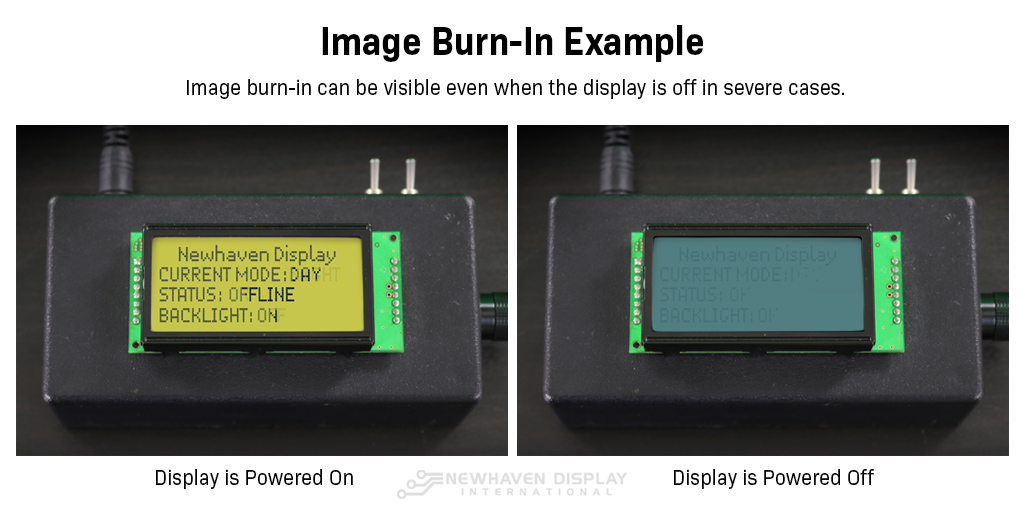 Exemple de brûlure d'image sur l'écran LCD.
Exemple de brûlure d'image sur l'écran LCD.
Burn-In ou rétention d'image
Chances are you've encountered image burn-in and image retention before, but you didn't know which one you were seeing. They both have the same visual effects, so it's easy to mistake them for each other, but there's one key difference: image retention is temporary, and image burn-in is permanent.
We've seen many misleading articles, videos, and guides about "fixing" image burn-in or removing it from a display. Image burn-in is completely irreversible once it occurs on your display screen.
La plupart du temps, ces guides expliquent comment la rétention d'image fonctionne et comment vous pouvez accélérer son processus de récupération. Nous souhaitons dissiper toute confusion que vous pourriez avoir au sujet de la brûlure d'image et de la rétention d'image sur les écrans LCD et OLED.
Conservation des images
La rétention d'image, également connue sous le nom d'image fantôme ou de persistance d'image, est l'effet temporaire des images qui restent visibles sur les écrans LCD ou OLED pendant une courte période, généralement quelques secondes.
How to tell the difference between image retention and screen burn-in?
Si les images disparaissent après un court laps de temps, il s'agit d'une rétention d'image temporaire. Si les images restent en permanence, il s'agit d'une rétention d'image.
Image retention doesn't require any intervention from the user to make it go away – it'll do that by itself. Retention will often occur before burn-in does on newer display technology like our TFTs and our new IPS displays.
Relié : Qu'est-ce qu'un écran IPS ?
Image retention will fade away, but there are some tips you can use to speed up the process. Simple actions like using a screen saver, cycling various graphics on the screen to exercise the pixels, and powering off the display whenever possible will help clear the image retention on your display.
Il s'agit des mêmes astuces que celles qui sont présentées comme un "remède" contre le "burn-in", mais ne vous y trompez pas. Il n'existe pas de remède à la brûlure, mais seulement des moyens de l'empêcher de se produire.
Avant de supposer que votre écran est endommagé par des brûlures, essayez ces conseils et attendez de voir s'il s'agit simplement d'une rétention d'image. La rétention d'image est un phénomène inoffensif et courant sur de nombreux écrans.
What Causes Screen Burn-in?
Screen burn-in is caused by screen pixels that stay activated in a static position for long periods of time. Think of a TV in a lobby or waiting area that's always playing the same news channel. The news channel footer and logo get burned into the screen permanently, even when you change the channel.
Les causes courantes d'usure de l'écran sont les suivantes : images statiques, messages, logos et icônes.
Sur les téléphones mobiles, par exemple, l'usure de l'image peut être causée par la position statique permanente des icônes de la batterie, du wifi et du signal de service.
Lorsque les pixels LCD ou OLED restent activés dans une position statique, ils finissent par se "bloquer" dans cette position. Lorsque cela se produit, vous remarquerez une image décolorée et tenace qui persiste à l'écran.
Burn-in sur les écrans LCD et OLED
Le résultat du burn-in est le même sur tous les types d'écran, mais la façon dont il se produit sur les LCD et les OLED est légèrement différente.
Relié : Différences entre les OLED et les LCD
Comment se produit le burn-in dans les LCD
Après avoir affiché une image statique pendant de longues périodes, les cristaux d'un écran à cristaux liquides deviennent plus fragiles et ont plus de mal à passer de la position "ON" à la position "OFF".
Lorsque les pixels ne s'activent pas ou ne se désactivent pas entièrement, il en résulte des images délavées qui ne s'effacent pas de l'écran. Ce phénomène est courant dans les applications utilisant des écrans LCD à caractères où les caractères alphanumériques sont mis à jour moins fréquemment.
Dans l'exemple ci-dessous, vous remarquerez l'impression permanente et délavée du texte laissé sur l'écran LCD après l'extinction de l'écran.
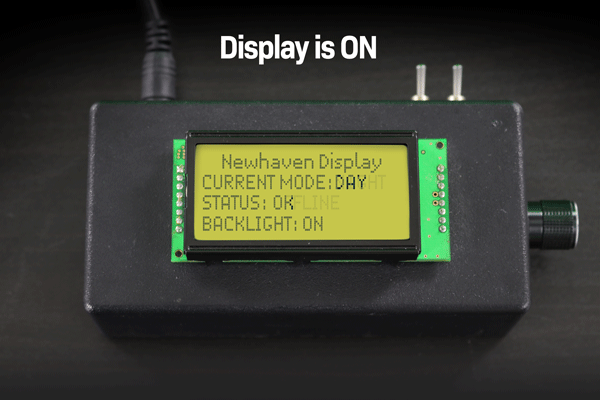 Exemple de brûlure de l'image du caractère LCD lorsque l'écran est allumé et éteint.
Exemple de brûlure de l'image du caractère LCD lorsque l'écran est allumé et éteint.
Comment se produit le burn-in dans les OLEDs
Les OLED sont uniques car ils n'ont pas besoin de rétroéclairage pour s'allumer. Chaque pixel de l'écran est une LED auto-éclairante, qui génère donc sa propre lumière. Toutefois, les pixels perdent inévitablement leur luminosité au fil du temps. Plus longtemps un pixel OLED est éclairé, plus il apparaîtra faible à côté des pixels moins utilisés.
Si une image statique reste suffisamment longtemps sur un écran OLED, les pixels laissent une ombre derrière l'image précédente, même si l'écran affiche quelque chose de complètement différent.
Voyez comment le texte "Double Height" est gravé sur l'OLED dans l'exemple ci-dessous.
 Exemple de brûlage d'une image OLED.
Exemple de brûlage d'une image OLED.
N'oubliez pas : Il n'y a aucun moyen de supprimer ou de réduire le phénomène de brûlure après qu'il se soit produit. Si une image récalcitrante persiste pendant de longues périodes ou après le redémarrage de votre écran, il s'agit probablement d'une déformation de l'image.
Early Signs of LCD Screen Burn
LCDs don’t suffer from permanent burn-ins like OLEDs, but they can experience a temporary form known as image persistence. This occurs when a static image lingers faintly on the display even after the display content changes. Here are the early signs to watch for:
-
Ghosting or faint remnants of a previous image: If you can still see a shadow of a menu bar, logo, or other static content after switching screens, this is an indication of image retention.
-
Slow response time when transitioning images: If pixels take longer to refresh or adjust to new content, especially in high-contrast areas, your LCD may be experiencing early image persistence.
-
Color distortion in affected areas: Some parts of the display may appear slightly discolored or "washed out" after extended exposure to static content.
-
Variations across LCD types: IPS (In-Plane Switching) panels, commonly used for wide-viewing angles, are less prone to persistence than TN (Twisted Nematic) panels, which have faster response times but may exhibit minor retention effects.
If detected early, image persistence can be reversed by turning off the display or using a display refresh function. However, extended exposure to static content increases the risk of more stubborn retention.
LCD Applications Prone to Burn
While LCDs are less susceptible to permanent burn-in than OLEDs, certain industries rely on displays that frequently show static images, making them more prone to image persistence.
-
Medical Equipment Displays: Patient monitoring systems, diagnostic screens, and imaging devices often show static vital signs, graphs, or interface elements for extended periods, increasing the likelihood of image retention.
-
Industrial Control Panels: Factory automation screens, process control monitors, and instrumentation panels display static data, such as readouts and system statuses, for long durations.
-
Point-of-Sale (POS) Systems: Retail checkout displays and kiosks frequently show the same user interface for hours, leading to uneven pixel wear.
-
Automotive and Marine Displays: Navigation systems, dashboard readouts, and infotainment screens may hold the same map or gauge interface for long periods, causing temporary retention.
-
Test and Measurement Devices: Oscilloscopes, spectrum analyzers, and other laboratory instruments often feature fixed graphical elements, which can contribute to image persistence over time.
Newhaven Display’s TFT LCD modules are engineered with pixel-shifting technology, optimized brightness control, and advanced refresh techniques to minimize image retention. These design enhancements help extend the longevity and reliability of displays in mission-critical applications.
Early Signs of OLED Screen Burn
Unlike LCDs, OLED displays are more vulnerable to permanent burn-in due to their self-emissive pixels, which can degrade at different rates over time. Understanding the conditions that accelerate this process is essential for engineers designing long-lifespan products. Signs of OLED burn-in include:
-
Persistent ghost images: Static elements, such as logos or user interface (UI) components, remain visible even after switching displays, indicating pixel wear.
-
Uneven brightness levels: Frequently used areas may appear dimmer due to pixel aging, where some pixels degrade faster than others.
-
Color shifting or distortion: Affected regions may develop color imbalances, such as a reddish, yellowish, or bluish tint where burn-in has occurred.
-
Noticeable differences in high-contrast areas: Burn-in is most apparent where bright elements frequently overlay darker backgrounds, causing uneven luminance.
OLED Applications Prone to Burn
OLED displays offer vibrant colors and high contrast, making them ideal for many applications. However, certain use cases increase the likelihood of burn-in:
-
Medical and Diagnostic Displays: Patient monitoring systems and imaging equipment often maintain static readings and graphical elements.
-
Industrial and Automation Interfaces: Factory control displays frequently show persistent navigation menus and system statuses.
-
Handheld and Portable Devices: OLED-based test equipment, communication devices, and specialized tools often display static UI components.
-
Automotive and Aerospace Displays: Digital dashboards, heads-up displays (HUDs), and in-flight entertainment screens maintain fixed navigation elements and branding.
-
Retail and Commercial Signage: OLED advertising displays that feature static logos, pricing, or promotional graphics are at higher risk.
To mitigate OLED burn-in, Newhaven Display designs its OLED modules with pixel wear-leveling, automatic brightness adjustment, and built-in display refresh cycles. These features help extend the operational life of OLED displays used in high-contrast applications.
How to Test for Screen Burn
Detecting screen burn early can help prevent further pixel degradation. Here are a few methods to test for screen burn on LCD and OLED displays:
-
Full-Screen Color Tests: Displaying a solid color background (such as white, red, green, or blue) at full brightness can reveal ghost images or uneven pixel wear.
-
Gradient and Gray Screen Tests: Viewing a gradient pattern or a uniform gray background can help detect subtle color shifts, which may indicate early signs of burn-in.
-
Switching Between High-Contrast Images: Quickly alternating between bright and dark images can make burn-in effects more noticeable, especially in frequently used areas of the display.
-
Using Specialized Burn-in Test Tools: Some diagnostic applications generate test patterns designed to highlight persistent image retention or OLED burn-in.
If mild image retention is detected, running a pixel refresh cycle, adjusting brightness levels, or using a screen saver can help reduce visibility. However, permanent burn-in on OLED displays cannot be reversed, making proactive prevention the best approach.
Ways to Mitigate/Avoid Screen Burn-in
Même les écrans les plus avancés sont sujets à l'usure à un moment ou à un autre, mais il existe des mesures simples que vous pouvez prendre pour prolonger la durée de vie de votre écran avant que l'usure ne se produise. Avec les bonnes pratiques, vous pouvez obtenir des années de performances exceptionnelles de votre écran sans aucun effet d'usure.
How to avoid screen burn-in
- Éteindre l'écran lorsqu'il n'est pas utilisé
- Utilisez un économiseur d'écran
- Exercer les pixels (effet de rotation ou de défilement)
- Réduire la luminosité ou le contraste de l'écran
Voir aussi : Comment nettoyer un écran électronique
Le saviez-vous ? Les économiseurs d'écran tirent leur nom de leur fonction initiale, qui était une méthode active pour tenter d'atténuer l'effet de brûlure de l'écran.
Éteindre l'écran lorsqu'il n'est pas utilisé
Nous savons que dans certains cas, vous aurez besoin d'un écran "toujours allumé", ou que votre écran devra rester allumé pendant de longues périodes.
Si vous en avez l'occasion, effectuez un cycle d'alimentation complet sur votre écran. Cela réinitialisera les pixels et contribuera à éviter le burn-in.
Si un cycle d'alimentation n'est pas envisageable, vous pouvez utiliser la commande display ON/OFF pour éteindre l'écran. Vous pouvez également mettre l'écran en mode veille tout en conservant les données d'affichage dans la RAM.
Utilisez un économiseur d'écran
Un économiseur d'écran est une bonne alternative si vous ne pouvez pas éteindre votre écran. Pour les écrans qui n'ont pas besoin d'être allumés en permanence, il est utile de laisser l'écran se reposer lorsqu'il n'est pas utilisé.
Un économiseur d'écran ou un mode veille permet un démarrage rapide par rapport à la mise hors tension et la remise sous tension de l'appareil.
Exercer les pixels
Faites bouger ces pixels ! Plus longtemps un pixel reste activé dans une position statique, plus il se rapproche de l'usure. Vous pouvez faire travailler les pixels de votre écran en faisant défiler du texte, en déplaçant des images ou en changeant de couleur.
Cette technique ressemble beaucoup à la rotation des pneus de votre voiture. L'objectif est de répartir uniformément l'usure sur l'ensemble de l'écran.
Réduire la luminosité ou le contraste de l'écran
Diminuez la luminosité de l'écran autant que possible. Une plus grande illumination (luminosité) nécessite plus de courant, ce qui réduit la durée de vie des LED.
Pour un écran OLED, la diminution du contraste réduit la luminosité et réduit le taux de brûlure de l'image. Une plus grande illumination (luminosité) nécessite plus de courant, ce qui réduit la durée de vie des pixels OLED.
Dans le cas d'un écran LCD, la diminution du contraste exerce moins de pression sur les cristaux liquides et permet de réduire le taux de pixels affaiblis ou collés.
Tout sur le Burn-in des écrans LCD et OLED - [Vidéo] (en anglais)
Find more helpful videos like this on our YouTube channel.
Conclusion
N'oubliez pas que l'usure de l'image n'est pas réversible et ne peut être corrigée une fois qu'elle s'est produite. Qu'il s'agisse d'un effet de défilement, d'une rotation des pixels, de l'utilisation d'un économiseur d'écran ou de l'extinction de l'écran lorsqu'il n'est pas utilisé, il est essentiel de mettre en place des mesures de prévention de l'usure de l'image pour contribuer à prolonger la durée de vie de votre écran.


